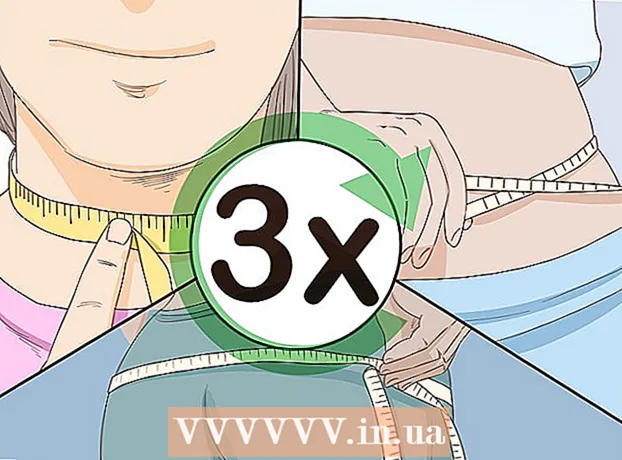May -Akda:
Bobbie Johnson
Petsa Ng Paglikha:
2 Abril 2021
I -Update Ang Petsa:
1 Hulyo 2024

Nilalaman
Sa artikulong ito, ipapakita namin sa iyo kung paano maglakip ng isang file sa isang PDF na dokumento gamit ang Adobe Reader DC sa Windows, macOS, o Android.
Mga hakbang
 1 Buksan ang PDF na dokumento sa Adobe Reader. Upang ilunsad ang Reader, mag-click sa icon na mukhang isang inilarawan sa istilo ng puting titik na "A" sa isang pulang background. Ngayon i-click ang "File" sa menu bar sa tuktok ng screen, i-click ang "Buksan", piliin ang PDF na dokumento kung saan mo nais na ilakip ang file, at pagkatapos ay i-click ang "Buksan."
1 Buksan ang PDF na dokumento sa Adobe Reader. Upang ilunsad ang Reader, mag-click sa icon na mukhang isang inilarawan sa istilo ng puting titik na "A" sa isang pulang background. Ngayon i-click ang "File" sa menu bar sa tuktok ng screen, i-click ang "Buksan", piliin ang PDF na dokumento kung saan mo nais na ilakip ang file, at pagkatapos ay i-click ang "Buksan." - Kung wala kang Adobe Reader sa iyong computer, i-download ito mula sa https://get.adobe.com/reader; sinusuportahan nito ang Windows, macOS at Android.
 2 Mag-click sa Mga kasangkapan. Nasa kaliwang sulok sa itaas ng bintana ito.
2 Mag-click sa Mga kasangkapan. Nasa kaliwang sulok sa itaas ng bintana ito.  3 Mag-click sa Komento. Ang icon ng cloud ng pagsasalita na ito ay nasa kaliwang itaas na bahagi ng window.
3 Mag-click sa Komento. Ang icon ng cloud ng pagsasalita na ito ay nasa kaliwang itaas na bahagi ng window.  4 I-click ang icon na paperclip sa tabi ng simbolong "+" sa toolbar sa tuktok ng window.
4 I-click ang icon na paperclip sa tabi ng simbolong "+" sa toolbar sa tuktok ng window. 5 Mag-click sa Maglakip ng file. Ang mouse pointer ay naging isang paperclip.
5 Mag-click sa Maglakip ng file. Ang mouse pointer ay naging isang paperclip.  6 Mag-click sa teksto kung saan mo nais na ilakip ang file.
6 Mag-click sa teksto kung saan mo nais na ilakip ang file. 7 Hanapin ang file na nais mong ikabit at i-click Pumili ka.
7 Hanapin ang file na nais mong ikabit at i-click Pumili ka. 8 Ipasadya ang hitsura ng kalakip. Sa dialog box, piliin ang icon na kumakatawan sa naka-attach na file, at ang kulay at opacity ng icon.
8 Ipasadya ang hitsura ng kalakip. Sa dialog box, piliin ang icon na kumakatawan sa naka-attach na file, at ang kulay at opacity ng icon.  9 Mag-click sa OK lang.
9 Mag-click sa OK lang. 10 Mag-click sa File sa menu bar at piliin Magtipid. Ang file ay ikakabit sa PDF document.
10 Mag-click sa File sa menu bar at piliin Magtipid. Ang file ay ikakabit sa PDF document.